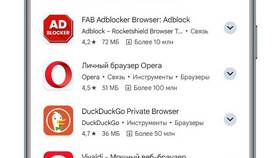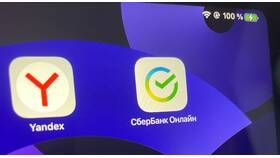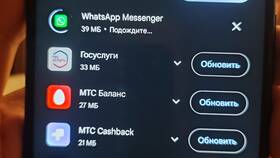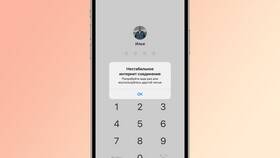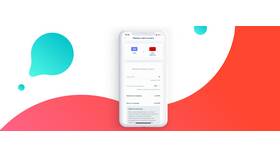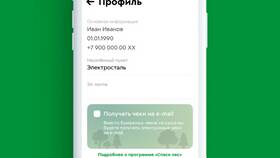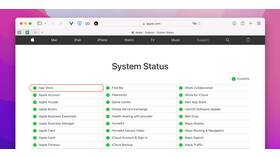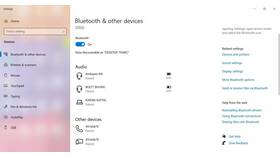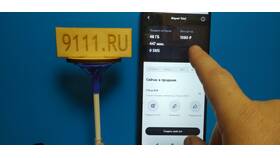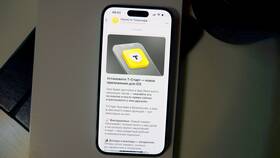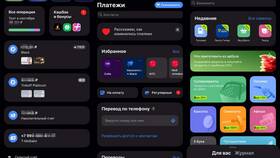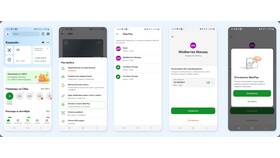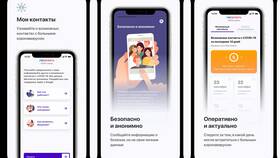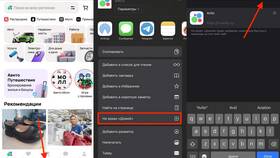Приложение "Уведомление" может быть системным сервисом или сторонней программой. Рассмотрим методы его удаления на различных устройствах и операционных системах.
Содержание
Определение типа приложения
- Системное приложение Android (обычно неудаляемое)
- Стороннее приложение для управления уведомлениями
- Служебная программа производителя устройства
- Вредоносное или рекламное приложение
Стандартное удаление на Android
| Шаг | Действия |
| 1 | Откройте Настройки → Приложения |
| 2 | Найдите приложение "Уведомление" в списке |
| 3 | Выберите "Удалить" (если доступно) |
| 4 | Подтвердите действие |
Удаление системного приложения
- Активируйте режим разработчика (7 нажатий на номер сборки)
- Подключите устройство к компьютеру через USB
- Установите ADB и драйверы
- Выполните команду: adb shell pm uninstall -k --user 0 имя.пакета
- Перезагрузите устройство
Альтернативные методы для неудаляемых приложений
| Метод | Описание |
| Отключение | Настройки → Приложения → Отключить |
| Скрытие | Через настройки лаунчера |
| Замораживание | С помощью приложения Titanium Backup |
Удаление на iOS
- Нажмите и удерживайте иконку приложения
- Выберите "Удалить приложение"
- Подтвердите удаление
- Для системных приложений: Настройки → Уведомления → Отключить
Очистка остаточных файлов
- Используйте приложение CCleaner или аналоги
- Проверьте папки Android/data и Android/obb
- Очистите кэш через Настройки → Хранилище
- Удалите данные приложения перед удалением
Решение возможных проблем
| Проблема | Решение |
| Кнопка "Удалить" неактивна | Отключите приложение через права администратора |
| Приложение появляется снова | Проверьте наличие вредоносного ПО |
| Ошибки после удаления | Сбросьте настройки приложений уведомлений |